连接手机与电脑是日常数字生活中的一项基础技能,无论您是备份照片、传输文档,还是同步数据,都能让工作效率倍增,作为一名网站站长,我经常处理这类问题,发现许多用户对连接方式感到困惑,我将分享几种可靠的方法,基于我的实际经验,帮助您轻松实现手机与电脑的互联,这些技巧覆盖主流操作系统,如Android和iOS,确保您能找到最适合的解决方案。
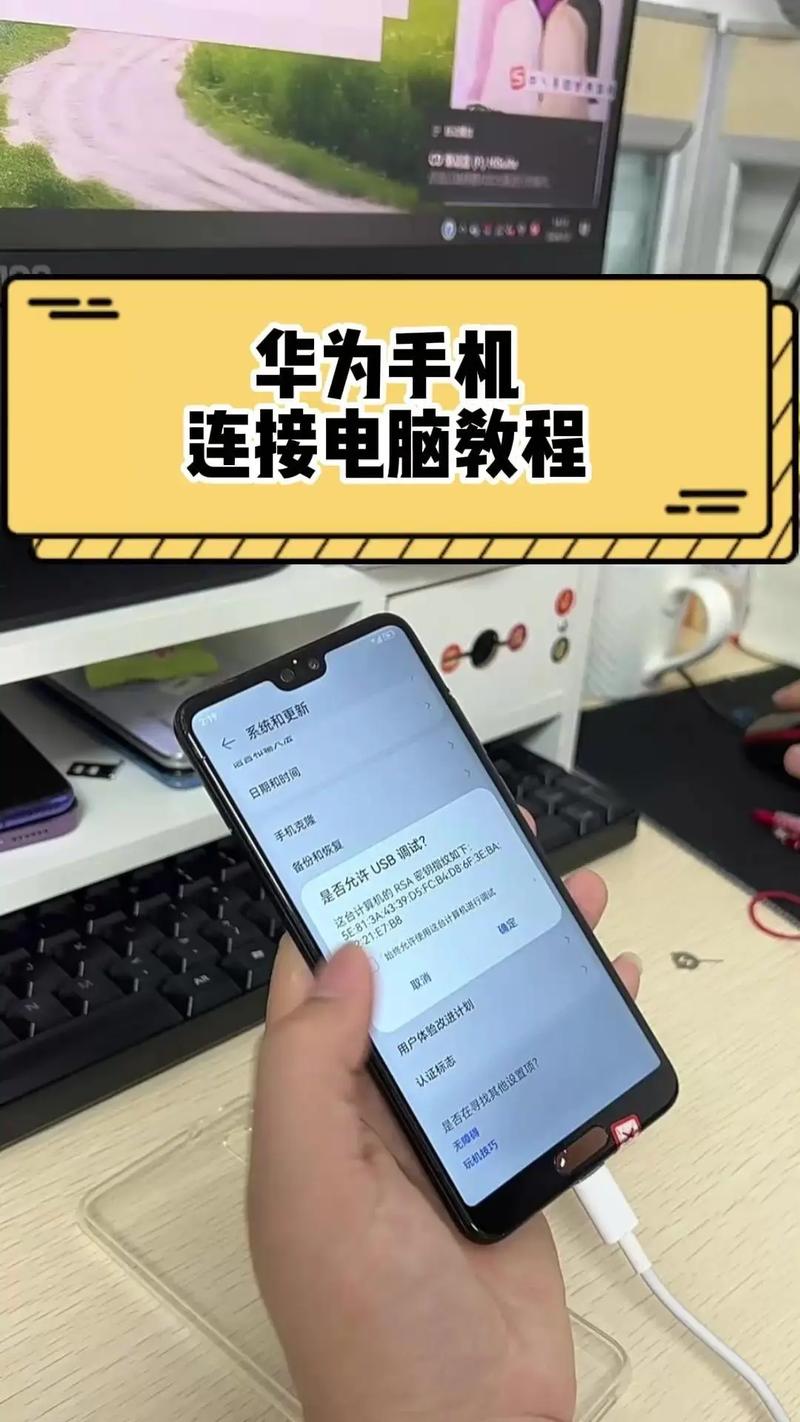
使用USB数据线连接
USB连接是最直接且稳定的方式,不需要网络支持,适合大文件传输,操作步骤简单:
- 准备一根兼容的数据线:确保使用手机原装或认证的USB线(Type-C或Lightning接口),避免第三方劣质产品导致连接失败。
- 连接设备:将数据线一端插入手机的充电口,另一端插入电脑的USB端口,电脑会自动识别设备。
- 启用文件传输模式:在手机上,下拉通知栏,选择“文件传输”或“MTP模式”(Android用户),iPhone用户需信任电脑:首次连接时,手机会弹出提示,点击“信任”并输入密码。
- 访问手机文件:打开电脑的文件管理器(Windows资源管理器或Mac Finder),您会看到手机图标,点击进入,即可浏览和复制照片、视频或文档。
优势:速度快(USB 3.0以上可达5Gbps),安全可靠,缺点是需要物理线缆,不适合移动场景,我推荐优先尝试这个方法,因为它几乎零故障率,尤其适合备份重要数据。
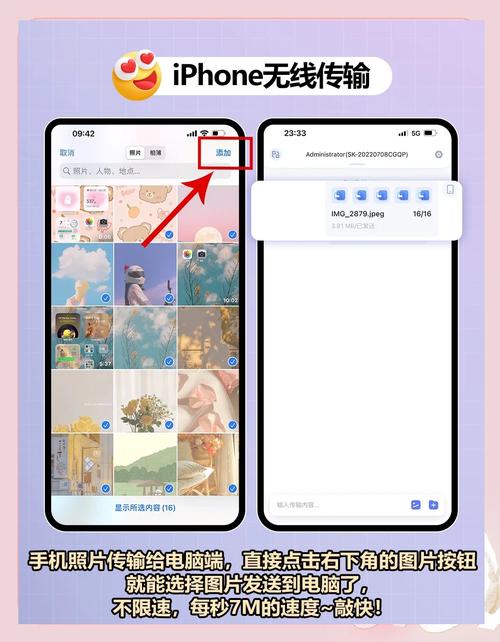
通过Wi-Fi无线连接
如果您讨厌线缆束缚,Wi-Fi连接是绝佳选择,它利用本地网络实现无缝传输,步骤如下:
- 确保设备在同一Wi-Fi网络:手机和电脑必须连接到同一个路由器网络,例如家庭或办公室Wi-Fi。
- 选择合适工具:Android用户可使用内置功能或免费应用(如“文件管理器”的Wi-Fi共享),在手机上,打开设置,进入“连接与共享”,启用“Wi-Fi直连”或“网络共享”,iPhone用户需借助第三方工具(如“Documents by Readdle”),在App Store下载后,启动共享服务。
- 建立连接:在电脑上,打开浏览器,输入手机显示的IP地址(例如192.168.1.10),这会打开一个网页界面,允许您上传或下载文件。
- 传输文件:通过界面拖放文件,速度取决于Wi-Fi强度(通常100Mbps以上)。
优势:灵活便捷,支持多设备共享,缺点是依赖网络稳定性,且初始设置可能稍复杂,我个人偏好Wi-Fi方式处理日常小文件,因为它解放了双手,提升工作效率。
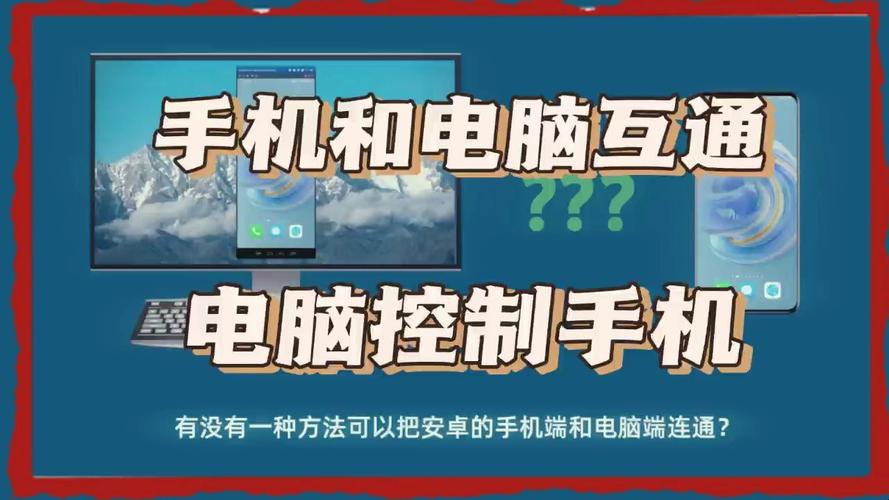
利用蓝牙技术
蓝牙连接适合快速传输小文件,如联系人列表或音乐,虽然速度较慢,但无需网络或线缆:
- 启用蓝牙功能:在手机上,打开设置,进入“蓝牙”选项,确保开关开启,电脑上,同样打开蓝牙设置(Windows:设置 > 设备 > 蓝牙;Mac:系统偏好设置 > 蓝牙)。
- 配对设备:在电脑的蓝牙列表中,搜索您的手机名称(如“Xiaomi Phone”),点击“配对”,手机上会收到请求,确认配对码一致后,点击“连接”。
- 发送或接收文件:配对成功后,在手机上选择文件,点击分享图标,选择“蓝牙”并指定电脑设备,电脑会自动接收文件到默认文件夹(如Windows的“下载”)。
优势:操作简单,适合即时共享,缺点是传输速度有限(最大约2Mbps),且大文件可能失败,我建议蓝牙用于紧急场景,比如发送一个文档给同事。
借助云服务同步
云服务是远程连接的好帮手,尤其适合跨设备访问,无需物理连接,数据自动同步:
- 选择云平台:Android用户常用Google云端硬盘,iPhone用户则用iCloud,在手机上安装对应应用(如“Google Drive”或“iCloud Drive”)。
- 上传文件:打开应用,选择文件上传到云端,电脑上登录同一账户(通过浏览器或桌面应用),即可下载或编辑文件。
- 自动同步设置:启用自动备份功能(如照片同步),确保数据实时更新。
优势:随时随地访问,支持多设备协作,缺点是依赖互联网,免费空间有限,我认为云服务最适合备份敏感文件,但需注意隐私设置,避免数据泄露。
关键注意事项
- 兼容性问题:检查手机和电脑的系统版本(例如Android 10以上或Windows 10),避免不匹配导致失败。
- 安全措施:传输敏感数据时,使用加密工具或强密码,防止未授权访问。
- 常见故障解决:如果连接失败,重启设备或更新驱动程序(Windows用户可下载官方驱动工具)。
作为一名长期处理数字设备的站长,我坚信掌握多种连接方式能让您的生活更高效,USB始终是最可靠的选择,但无线方法带来了自由感,试试这些技巧吧,您会惊喜于它们的便捷!









评论列表 (0)